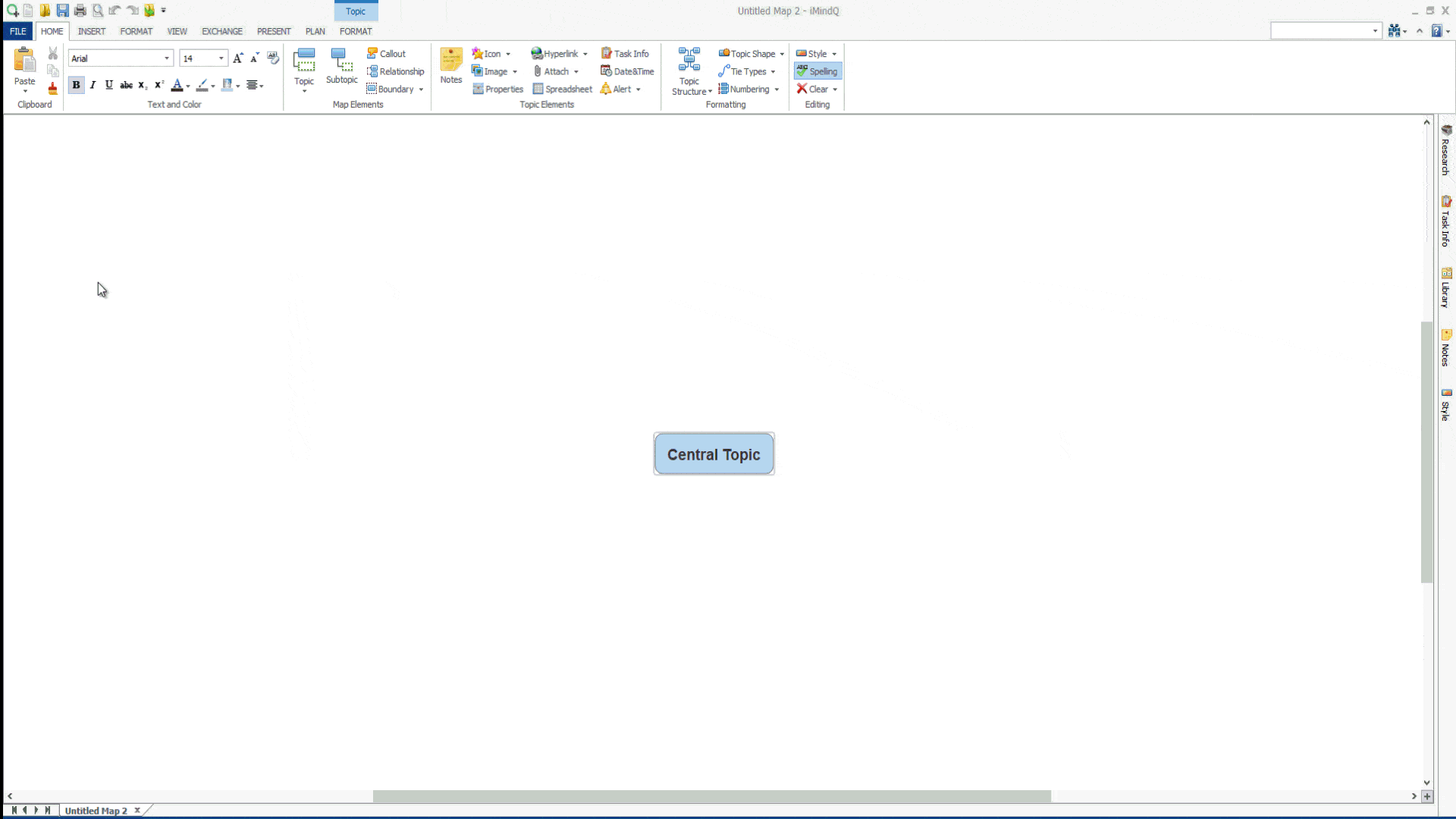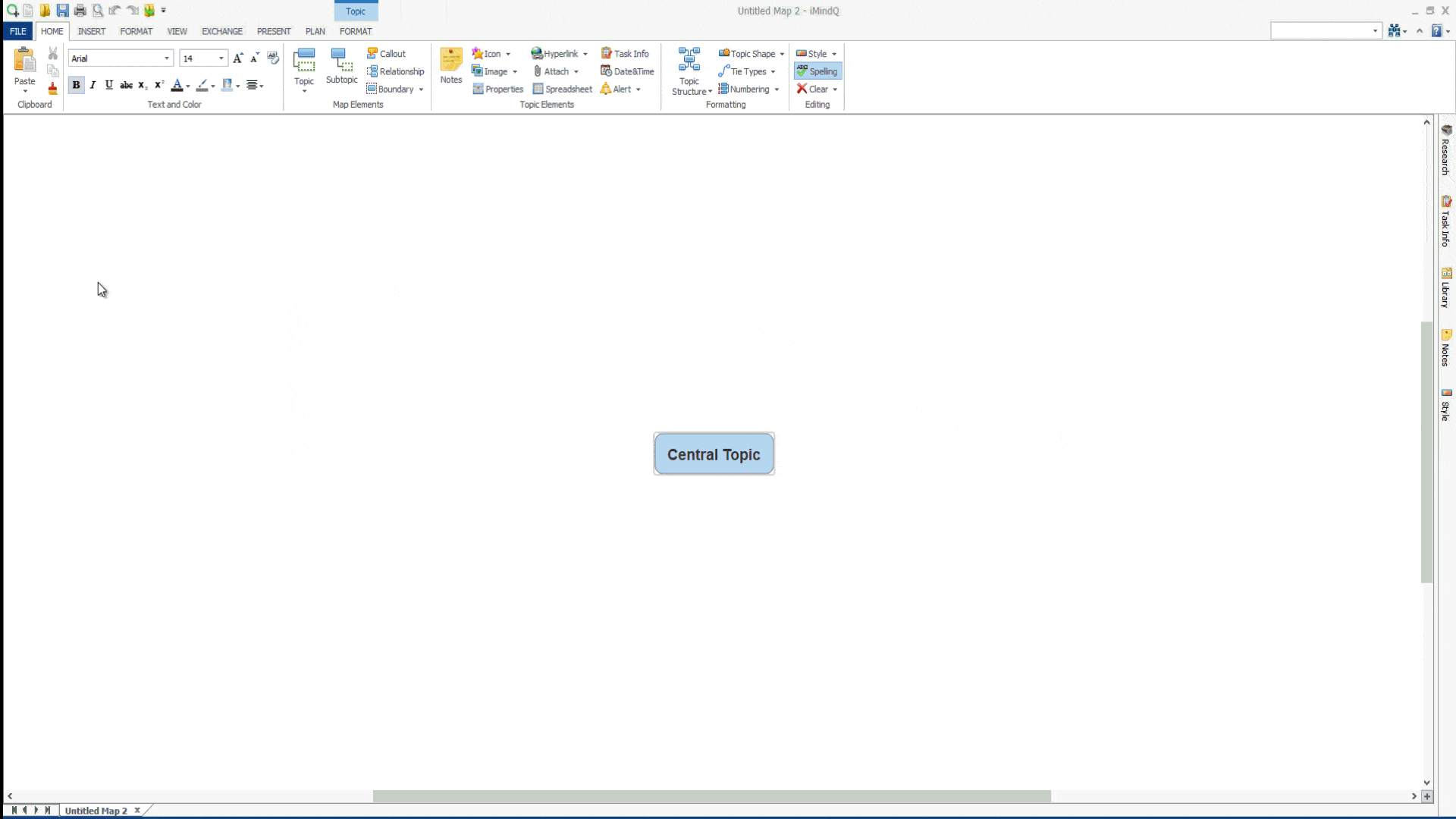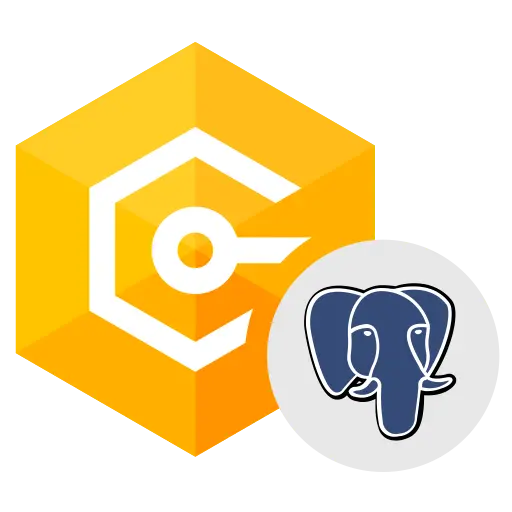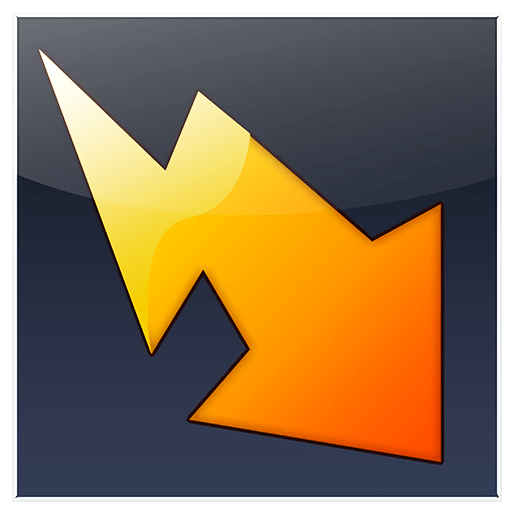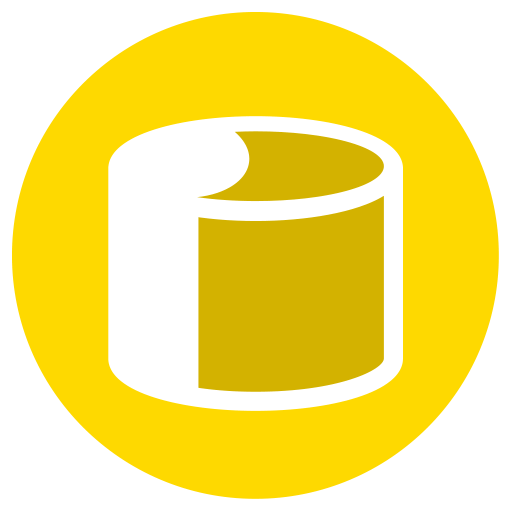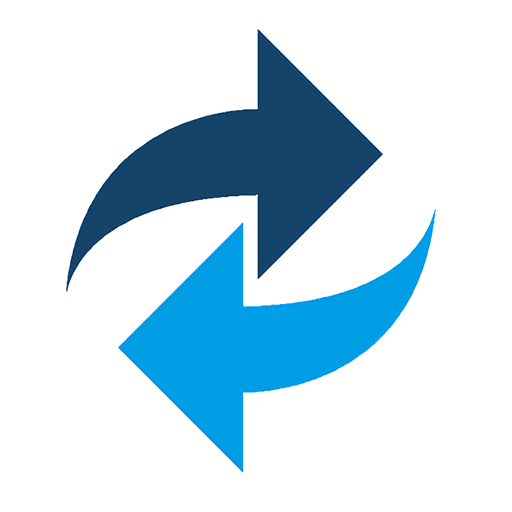로그인하지 않으셨습니다. 로그인 후 더 나은 경험을 누려보세요.
 iMindQ 전문 다기능 사고 지도 도구 소프트웨어
iMindQ 전문 다기능 사고 지도 도구 소프트웨어

활동 규칙
1、활동 시간:{{ info.groupon.start_at }} ~ {{ info.groupon.end_at }}。
2、그룹 구매 유효 기간:{{ info.groupon.expire_days * 24 }}시간。
3、그룹 구매 인원:{{ info.groupon.need_count }}명。
그룹 구매 주의사항
1、그룹 구매 프로세스: 참여/시작 및 결제 성공 - 유효 기간 내 요구 인원 충족 - 그룹 구매 성공!
2、유효 기간 내 활동 인원을 충족하지 못하면 그룹 구매가 실패하며, 결제 금액은 원래 경로로 환불됩니다.
3、그룹 구매 요구 인원 및 활동 시간은 상품별로 다를 수 있습니다. 활동 규칙을 확인해 주세요.
iMindQ 전문 사고 지도 소프트웨어
직관적인 마인드 맵 솔루션을 경험하고, 창의력을 자극하고, 브레인스토밍을 자극하며, 아이디어를 시각화, 구성 및 표현하는 독특한 방법을 제공합니다.
iMindQ는 전문 사고 지도 소프트웨어로 포지셔닝되었으며, 다양한 유형의 사고 지도 양식을 융합하여 상업, 교육 및 개인 용도로 사용할 수 있으며 조직, 학교 시스템 또는 대학의 모든 부서에서 사용할 수 있는 뛰어난 도구입니다.또한 iMindQ는 개인이 학습을 자극하고 아이디어를 조직하고 직관적으로 표현할 수 있도록 도와준다.
마인드 맵, 개념도, 흐름도, Gantt, 조직 구조도, WBS 차트 및 기타 유형의 차트는 iMindQ를 사용하여 작성하는 것이 가장 좋은 주요 정보를 기억하고 이해하기 쉬운 형식으로 표시하기 위해 점점 더 많이 사용되고 있습니다.새로운 아이디어를 생성하거나 많은 작업량이나 정보 과잉을 최대한 활용하려는 경우 유용한 도구입니다.
iMindQ는 어떻게 도움이 됩니까?
- 개념도
개념도는 중심 개념을 중심으로 주제의 개념과 생각을 연결하는 직관적인 그림이다.
- 창의적인 브레인스토밍
마인드 맵을 통해 브레인스토밍 회의를 진행하면 팀 구성원의 이해, 기억 및 더 많은 참여를 보장할 수 있습니다.
- 프로젝트 계획
제공 가능한 결과물을 기반으로 WBS를 작성하여 프로젝트를 계획하고 Gantt View를 사용하여 결과를 시각적으로 분석합니다.
- 멋진 연설
클릭 한 번으로 강력한 시각적 충격을 주고 전체 주제에 대한 개요를 제공하는 마인드 맵을 렌더링할 수 있습니다.
- 팀워크
독특한 HTML 마인드 맵의 공동 작업 경험을 통해 친구 및 동료와 일하고 아이디어를 공유합니다.
iMindQ 사용 사례
- 교육
교육에서 사고 지도를 사용할 수 있는 많은 실제 장면을 탐색한다.
- 비즈니스
사고 지도는 상업 분야의 많은 분야에서 응용된다.몇 가지 사용 사례를 살펴보십시오.
- 개인
마인드 맵은 다양한 활동과 일상적인 습관을 개선하고 구성하는 데 유용한 기술입니다.
iMindQ의 일상적인 사용
iMindQ는 기업과 개인이 사용하기에 적합한 유연한 기능을 제공합니다.이러한 기능 중 일부를 탐색하여 아이디어를 현실로 만드는 데 도움이 되는 방법을 확인하십시오.
- 주제 요소 추가
주석, 아이콘, 이미지, 하이퍼링크, 경보 등 풍부한 지도 테마를 사용하여 당신의 지도 외관을 개성화합니다.... 사용자의 컴퓨터에서 직접 첨부 파일을 추가하고 쉽게 관리할 수 있으며, 사용자 정의 속성과 사용자 정의 날짜 및 시간을 추가할 수 있습니다.
- 데모 모드
버튼을 클릭하기만 하면 마인드 맵과 아이디어를 시각화할 수 있습니다.프리젠테이션 모드에서 사용 가능한 여러 옵션을 사용하여 사용자 정의 프리젠테이션을 만듭니다.
- 프로젝트 계획 모델
WBS를 생성하여 아이디어를 작업으로 변환하고 Gantt 뷰를 사용하여 미리 봅니다.우선 순위, 기간, 리소스 및 제약조건과 같은 작업 정보를 추가합니다.
- 연구팀
마인드 맵을 만들면서 온라인으로 정보를 검색하고 연구 패널의 도움을 받아 마인드 맵 경험을 단순화합니다.
- 맵 가져오기 및 내보내기
다음 형식 중 하나로 마인드 맵을 가져오거나 내보냅니다. HTML;Excel(.xlxs);Microsoft Project(.mpp);OPML;PowerPoint(.pptx);Word(.docx);또한 MindManager, XMind 및 FreeMind를 사용하여 만든 마인드 맵을 열 수 있습니다.
- 마인드 맵 스타일
맵 스타일 기능을 사용하여 맵의 모양을 디자인합니다.사용 가능한 여러 디자인 중에서 하나를 선택하거나 사용자의 요구에 가장 적합한 사용자 정의 스타일을 만들고 관리합니다.
- 마인드 맵 템플릿
마인드 맵 템플릿을 사용하면 클릭 몇 번으로 마인드 맵을 그릴 수 있습니다.마케팅 분석이나 동료와의 의견 수렴을 통해 여러분과 여러분의 팀에 적합한 템플릿을 찾을 수 있습니다.

공식 웹 사이트:https://www.imindq.com/
다운로드 센터:https://imindq.apsgo.cn
대체 다운로드:N/A
배송 시간:수동 처리
실행 플랫폼:Windows
인터페이스 언어:중국어 간체 인터페이스 디스플레이가 지원되며 다른 언어 선택이 지원됩니다.
업데이트 지침:1년 유지 관리 및 업데이트를 지원하며 1년 후에도 현재 버전을 계속 사용할 수 있습니다.
구입 전 평가판:구매 전 15일 동안 무료로 사용해 볼 수 있다.
배송 방법:구매 후, 활성화 정보는 주문 시 이메일로 발송되며, 동시에 개인 센터, 내 주문에서 해당 제품 활성화 코드를 볼 수 있다.
장치 수:컴퓨터 한 대를 설치할 수 있다.
컴퓨터 교체:원본 컴퓨터 마운트 해제, 새 컴퓨터 활성화.
부트를 활성화하려면:추가할 예정입니다.
특수 지침:추가할 예정입니다.

협력 문의
{{ app.qa.openQa.Q.title }}
iMindQ의 사용자 인터페이스에는 어떤 특징과 기능이 있습니까?
응용 프로그램을 시작하면 iMindQ 작업공간이 환영합니다.
여기서, 이 소프트웨어는 Ribbon 사용자 인터페이스를 사용하여 설계되었으며, 각 응용 프로그램 기능이 탭 막대에 하나씩 배치되어 있음을 알 수 있습니다.
비슷한 특성을 가진 여러 기능은 Ribbon에서 그룹을 형성할 수 있습니다.
iMindQ에서® 에서 마인드 맵을 사용하는 주요 기능은 리본 내에 그룹화됩니다.
리본 섹션에서는 텍스트 및 색상 서식 적용, 맵 요소 삽입, 주제 요소 삽입, 맵 스타일 변경, 맵 뷰 유형 선택, 다른 파일 형식 가져오기 / 내보내기, 항목 구성 및 맵 표시 등의 작업을 수행할 수 있습니다.
Ribbon에서는 File 메뉴에도 액세스할 수 있습니다.파일 버튼을 클릭하면 작업공간의 왼쪽에 메뉴가 열립니다.이 메뉴에서 새 맵을 시작하고 템플릿 라이브러리에 액세스하며 원하는 대로 응용 프로그램을 구성할 수 있습니다.
빠른 액세스 도구막대는 리본 위의 오른쪽 위 모서리에 있습니다.도구막대의 모양을 사용자 정의하여 다른 기능을 추가하여 워크플로를 단순화할 수 있습니다.
작업공간의 오른쪽에는 여러 가지 기능이 있는 패널이 배치되어 있습니다.[검토] 패널에서 온라인으로 정보를 검색할 수 있습니다.Task Info 패널에서 매개변수를 작업에 삽입할 수 있습니다.
Library 패널에는 지도에 추가할 수 있는 아이콘, 이미지, 모양, 패턴 및 지도 섹션이 포함되어 있습니다.Notes(주석) 패널에서는 주제의 주석 모양을 사용자화할 수 있습니다.
Styles 패널을 사용하여 지도에 다른 스타일을 적용할 수 있습니다.또한 이 패널에서는 주제 스타일, 중심 주제 스타일, 부동 주제 스타일, 치수 주제 스타일, 관계 및 경계 스타일을 사용자화할 수 있습니다.이러한 패널의 각 기능은 나머지 도움말 문서에서 자세히 설명됩니다.
이러한 메뉴 외에도 작업 공간에는 마인드 맵 경험을 단순화할 수 있는 몇 가지 버튼이 배치되어 있습니다.응용 프로그램의 왼쪽 위 모서리에 있는 iMindQ® Online Help 버튼.이 버튼을 클릭하면 응용 프로그램의 모든 범주와 기능을 탐색할 수 있는 대화형 도움말로 리디렉션됩니다.
온라인 도움말 옆에서는 찾기 기능에 액세스할 수 있습니다.여기에서 지도에서 텍스트를 검색하거나 고급 검색 기능을 사용하여 더 많은 검색 옵션을 얻을 수 있습니다.iMindQ의 고유한 메뉴 중 하나는 Q 메뉴이며 지도 공간에서만 사용할 수 있습니다.마우스 포인터를 주제 위에 놓으면 주제의 오른쪽 위 또는 왼쪽 위 모서리에서 Q 메뉴를 찾을 수 있습니다.이 메뉴는 사용자가 맵을 만들 때 주제의 관계를 동적으로 포맷할 수 있는 주제 추가 기능을 제공하도록 설계되었습니다.왼쪽 아래에서 지도 공간의 배율을 관리할 수 있습니다.
이 외에도 전체 화면에서 작업 영역을 최대화하거나, 맵에 적합하거나 중앙에 배치할 수 있습니다.iMindQ에서® 에서 열려 있는 여러 지도 파일은 응용 프로그램 아래쪽에 탭으로 나열됩니다.
처리할 지도를 나타내는 탭을 클릭하기만 하면 다른 지도를 볼 수 있습니다.